软件介绍
捷速PDF编辑器免费版是款非常专业的PDF编辑工具,这软件能够对文字快速进行处理与修改,可以直接对PDF文件进行编辑,此版本经过破解修改,无需注册即可永久免费使用。
软件介绍
捷速PDF编辑器是一个很好用的格式文件,软件的界面十分的简洁,功能性非常强大,你可以在线编辑PDF文档,插入自己需要的图片和媒体资源,它能够快速的转换格式。整个软件拥有不错的PDF阅读效果,你可以适当调整页面的分辨率,给你带来不错的阅读环境。

捷速PDF编辑器这软件备受用户们的关注,软件还能够对PDF文档进行加密,这样你就不用担心数据的泄露了,软件还可以随意添加或者删除表格数据,使用起来非常便捷,新手用户也无需担心操作问题,喜欢的用户们一起来看看吧!
软件功能
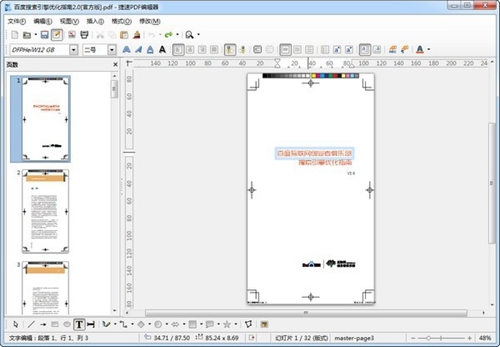
1、简单易上手,所见即所得的编辑功能
2、便捷的添加或删除页面功能
3、并具有不一样的标记、分享功能
4、可任意编辑PDF文档中的文本,图像以及媒体文件
5、支持新建PDF文档,让新的创意跃然纸上
6、舒适的PDF阅读效果
7、自定义页面缩放、自动适配当前分辨率
软件特色
1、完整的PDF编辑功能
软件可对PDF文件中的文本内容进行编辑,还可以对图片、多媒体等内容进行处理,用户能够根据需求编辑个性化PDF文档。
2、舒适的PDF阅读体验
针对不同分辨率显示进一步优化,支持PDF文件显示比例调整,为用户提供舒适的PDF阅读体验。
3、简单的编辑操作方法
软件可一键对编辑完成的PDF文档进行加密,也可以对标记的部分PDF文件进行加密,有效防止数据泄露。
4、清新的PDF创建功能
软件界面工具栏一目了然,操作简单,让用户对软件速成,进而对PDF文件进行编辑处理。
5、清晰的表单编辑功能
除了可以对原有的PDF文档进行编辑之外,捷速PDF编辑器支持创建一个新的PDF文件,从头编辑一份完整的PDF文档
6、U盘数据恢复
用户可在PDF文件的表单中,随意修改、删除、添加或导出表单数据,对现有的PDF文件表单数据进行重新编辑。
怎么改间距
1.首先点击“编辑内容”按钮,然后选中需要进行版面调整的文字,点击鼠标右键选择“段落”按钮。
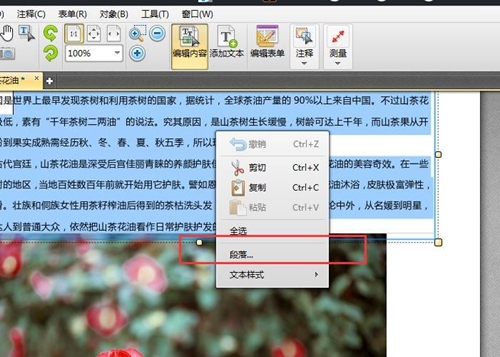
2.接下来就可以在段落选项界面里对选中的文字的“对齐方式”、“缩进”、“间距”进行修改,修改完成后,点击“确定”那么就可以完成PDF文件的版本调整了。
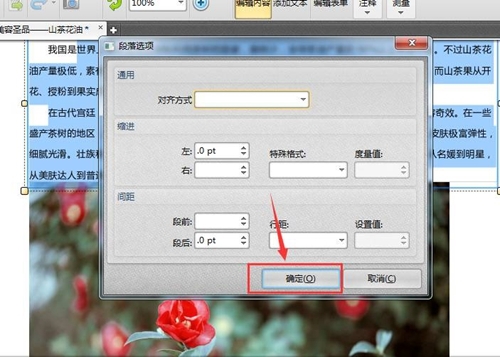
怎么快速删除
1、将捷速PDF编辑器安装到电脑上之后,运行这款软件,之后点击“打开”选项,将需要进行编辑的PDF文档打开。
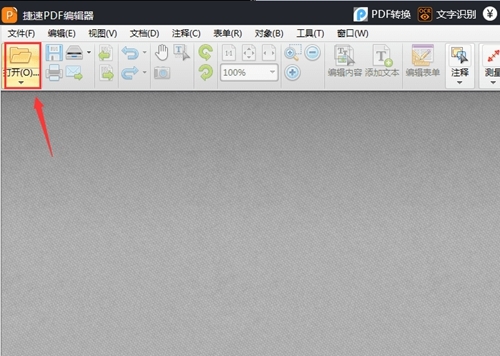
2、打开PDF文档之后,点击软件上方的“文档”选项,然后选择里面的“删除页面”功能,进行接下来的删除页面操作。
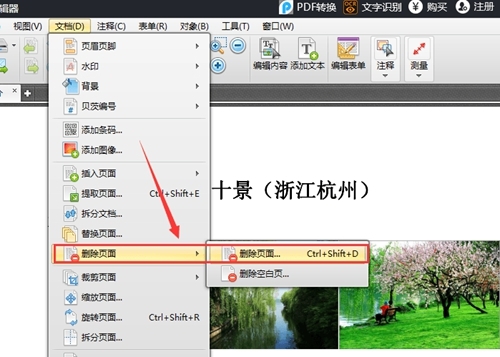
3、进入删除页面界面之后,点击“页面”选项,然后输入需要删除的页面页码,之后点击“确定”选项,那么即可成功将PDF文档中的其中一页删除了。
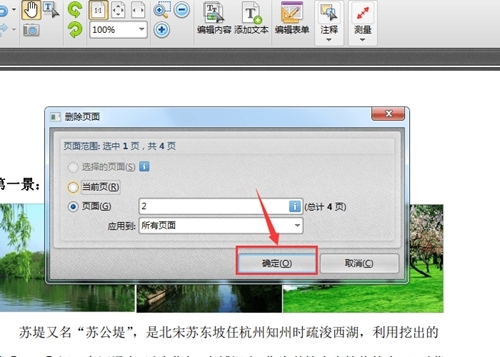
4、删除页面之后,点击“保存”选项,对PDF文档进行保存。
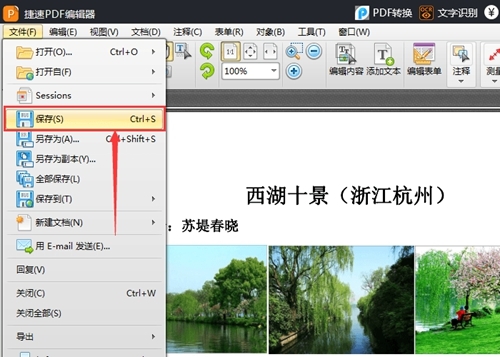
怎么编辑pdf文件的页眉页脚
1、首先我们将最新版本的捷速PDF编辑器下载电脑上,然后我们运行这款软件,进入软件界面后,我们点击“打开”选项,添加我们需要进行编辑的PDF文件。
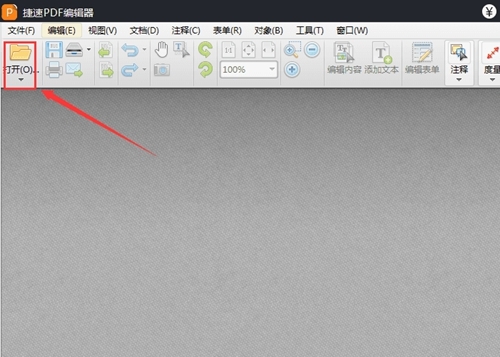
2、文件添加之后,我们点击“文档”选项,然后我们可以看到“页眉页脚”功能,点击“添加”打开“添加页眉页脚”界面。
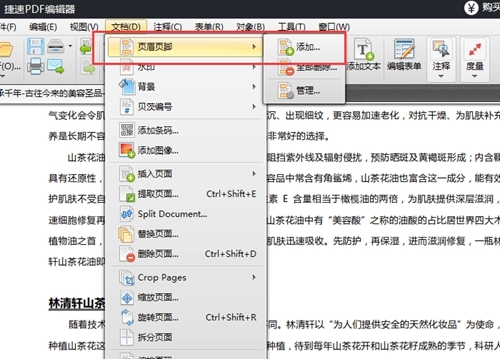
3、界面打开之后,我们可以点击“字体”选项我们需要添加页眉页脚的字体,并在文本框选择插入文字、插入日期、插入页码等多种格式,插入完成之后,点击“确认”按钮。

4、最后我们将PDF文件进行保存,那么我们PDF文件的页眉页脚就添加完成了。
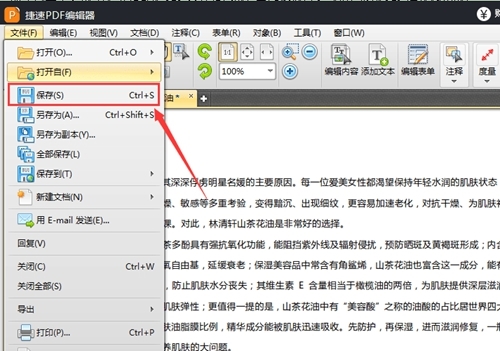
更新日志
1、安装程序新增中、英文双语;
2、软件部分Icon、UI更新设计;
3、项目符号和编号功能调整;
4、优化文件保存报错bug;
5、界面UI交互调整,改善用户体验。















































网友评论